Việc chuyển ảnh từ máy tính sang iPhone cho phép người dùng chia sẻ những hình ảnh giữa các thiết bị nhanh chóng. Trong một số trường hợp người dùng đã dùng máy tính để sao lưu dữ liệu từ iPhone sang máy tính, sau đó bạn cần khôi phục lại dữ liệu đã xóa trên iPhone nên cần chuyển lại. Dưới đây là một số cách thực hiện dành cho mọi người tham khảo.
Tóm tắt nội dung
- Cách chuyển ảnh từ máy tính vào iPhone không cần phần mềm
- 1. Sử dụng Airdrop (Áp dụng cho MacOS)
- 2. Chuyển ảnh từ máy tính sang iPhone bằng iCloud
- Sử dụng phần mềm chuyển ảnh từ máy tính vào iPhone
- 1. Copy ảnh từ máy tính sang iPhone bằng iTunes
- 2. Chuyển ảnh từ máy tính sang iPhone bằng 3Utools
- 3. Chuyển ảnh từ máy tính sang iPhone bằng iTools
Cách chuyển ảnh từ máy tính vào iPhone không cần phần mềm
1. Sử dụng Airdrop (Áp dụng cho MacOS)
Với các thiết bị của Apple như iPhone, iPad và Macbook, người dùng có thể thực hiện chuyển ảnh từ máy tính sang iPhone qua Airdrop theo các bước đơn giản như sau:
Bước 1: Để điện thoại và máy tính MacOS gần nhau, sau đó bạn bật tính năng Airdrop trên cả 2 thiết bị và để chế độ chia sẻ “Mọi người”.
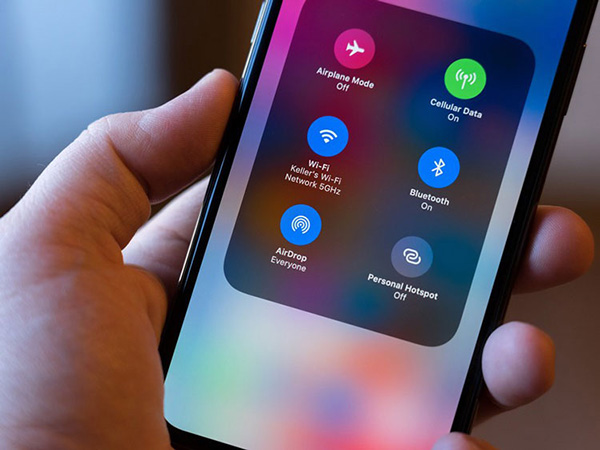
Bước 2: Chọn hình ảnh cần chia sẻ từ máy tính sang iPhone rồi nhấn chuột chọn chia sẻ > Airdrop > Chọn thiết bị iPhone nhận ảnh là xong.
2. Chuyển ảnh từ máy tính sang iPhone bằng iCloud
iCloud là dịch vụ lưu trữ đám mây của Apple giúp người dùng có thể lưu trữ dữ liệu iPhone một cách an toàn nhất.
2.1. Chuyển ảnh từ Macbook sang iPhone
Thêm một cách chuyển ảnh từ máy tính sang iPhone không cần phần mềm nữa chính là sử dụng iCloud. Chi tiết các bước thực hiện trên máy tính MacOS và iPhone như sau:
Bước 1: Mở ứng dụng Photos trên máy MacOS > chọn Preference.
Bước 2: Chọn bật iCloud Thư viện ảnh.
Bước 3: Truy cập vào website iCloud tại: https://www.icloud.com/ và đăng nhập tài khoản ID Apple của bạn rồi chọn Thư viện ảnh Photos và chọn update ảnh từ máy tính lên.
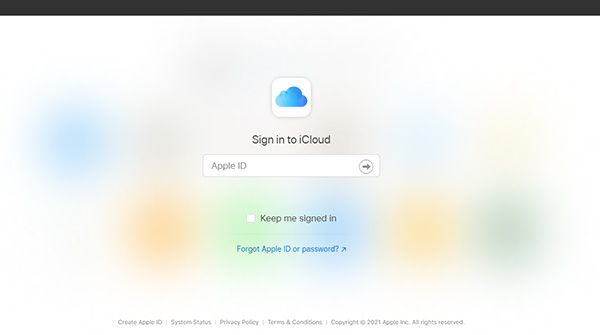
Bước 4: Trên điện thoại iPhone, mở Settings > iCloud > bật iCloud Thư viện ảnh.
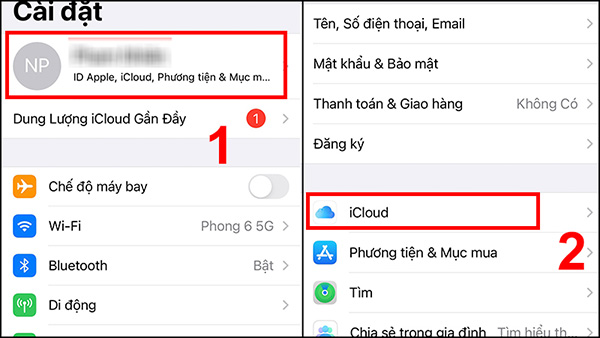
Tai đây, người dùng có thể thấy ảnh tại thư viện ảnh iCloud trên tất cả các thiết bị của Apple sử dụng chung một iCloud ID.
2.2. Chuyển ảnh từ máy tính Windows sang iPhone
Bước 1: Người dùng truy cập website iCloud tại: https://www.icloud.com/ và đăng nhập tài khoản ID Apple trên iPhone để sử dụng.
Bước 2: Nhấn chọn Options… trên tab Photos để tiến hành thiết lập đường dẫn lưu ảnh từ máy tính.
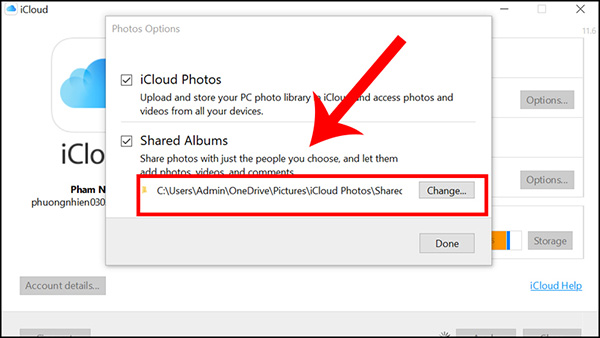
Bước 3: Để đưa lên iCloud, bạn vào Cài đặt > chọn tên của bạn > chọn iCloud.
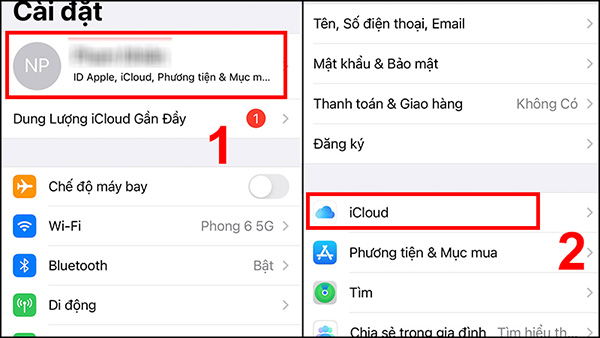
Bước 5: Chọn tiếp mục Ảnh và bật tính năng Chia sẻ ảnh iCloud.
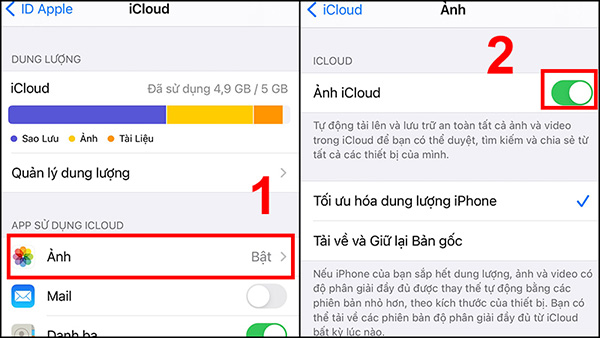
Bước 6: Mở ứng dụng Photo > chọn ảnh muốn chia sẻ > Chia sẻ Ảnh iCloud.
Bước 7: Đặt tên cho album ảnh và chọn Đăng.
Với hình ảnh đã được đưa lên iCloud từ máy tính, người dùng có thể dễ dàng xem và tải về iCloud khi cần hoặc đồng bộ dữ liệu iPhone với iCloud để lấy ảnh từ iCloud về điện thoại.
Sử dụng phần mềm chuyển ảnh từ máy tính vào iPhone
1. Copy ảnh từ máy tính sang iPhone bằng iTunes
iTunes là công cụ tiện ích đa phương tiện cho phép người dùng khám phá và mua những ứng dụng, tiện ích, game, nhạc… từ App Stores. Đồng thời iTunes cũng hỗ trợ kết nối chuyển dữ liệu giữa các thiết bị iPhone và máy tính nhanh chóng, được áp dụng phổ biến.

Việc chuyển ảnh từ máy tính vào iPhone mình cũng đã chia sẻ với mọi người. Chi tiết có thể tham khảo TẠI ĐÂY.
2. Chuyển ảnh từ máy tính sang iPhone bằng 3Utools
3utools là phần mềm hỗ trợ đọc thông tin trên iPhone và cho phép chia sẻ hình ảnh từ máy tính sang iPhone dễ dàng. Cách chuyển ảnh từ máy tính sang iPhone bằng 3Utools như sau.
Bước 1: Tải và cài đặt 3utools cho máy tính.
Bước 2: Mở phần mềm đã tải lên, rồi kết nối iPhone với máy tính bằng dây cáp và chọn Tin cậy thiết bị.
Bước 3: Tại giao diện 3UTools trên máy tính chọn Photos > Import ảnh từ sang iPhone.
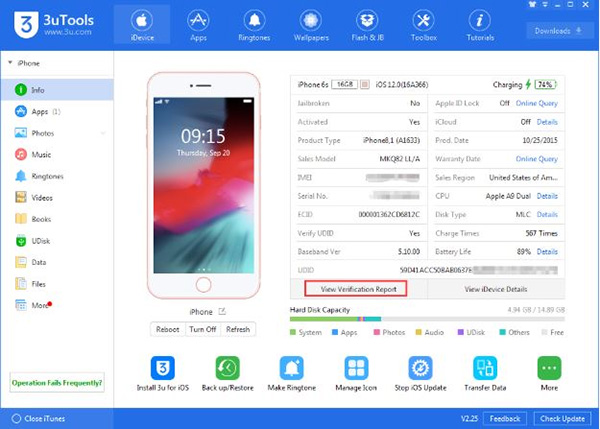
Cách chuyển ảnh từ máy tính sang iPhone này cho phép chia sẻ số lượng lớn ảnh và video cùng lúc, tuy nhiên yêu cầu phải có gây kết nối phù hợp và tải phần mềm về máy tính.
3. Chuyển ảnh từ máy tính sang iPhone bằng iTools
Ngoài iTunes, 3uTools, mọi người có thể tham khảo thêm một phần mềm chuyển ảnh từ máy tính sang iPhone là sử dụng phần mềm iTools.
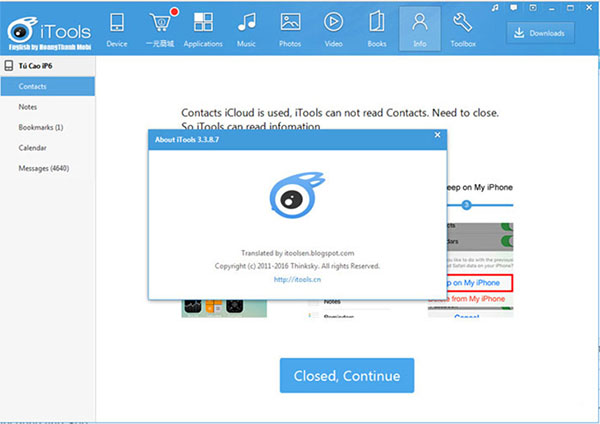
iTools là một công cụ giúp quản lý, sao chép dữ liệu từ các thiết bị iPhone, iPad sang máy tính và ngược lại một cách nhanh chóng. Sử dụng iTools, người dùng sẽ không cần phải đăng nhập vào tài khoản Apple ID giống như sử dụng iTunes.
Như vậy, trên đây là toàn bộ hướng dẫn những cách chuyển ảnh từ máy tính sang iPhone sử dụng và không sử dụng phần mềm khá đơn giản, người dùng có thể áp dụng và dễ dàng tự thực hiện.